|
8644| 3
|
【Raspberry Pi网络编程1】SSH |
|
本帖最后由 iooops 于 2016-3-19 23:23 编辑 https://www.coursera.org/learn/raspberry-pi-interface/home/week/1 这是我好几天前的上课笔记了……再不梳理下可能就忘得差不多了…… 啊赶紧写写写! 树莓派要上网一般有两种方法: 1. 有线连接:网线(Ethernet) 2. 无线连接:WIFI(USB无线网卡) ——据说树莓派3是自带的 在Raspbian旧版的系统里是要设置WiFi-config的,但在新版的系统里就不用,直接在上面的菜单栏里就能设定。 接下来就介绍如何使用SSH远程登录raspberry Pi。 SSH全称Secure Shell,是一种远程通信协议。 使用SSH需要有两台设备,一台作为服务器端(SSH Server),一台作为客户端(SSH Client)。 这两台设备必须符合以下几点: 1. 联网 2. 在客户端上运行的SSH客户端程序(最基础的就是TERMINAL) 3. 服务器端运行的SSH服务器(Raspbian上默认有) 4. 服务器端的账户 5. 客户端防火墙设置必须允许SSH登录 我用的是Mac,就直接用终端输下面命令登录了(<>内自填): username的话,raspberry Pi默认就是pi,当然也可以进设置里修改。 ip address在raspbian下,打开终端,输入  (网线连接)  (WIFI连接) 其中lo表示local address,其中的inet addr表示的就是本地地址,默认是127.0.0.1。 etho或者wlan0中的inet addr表示的就是我们需要的IP地址了。 # 关于ifconfig的更详细深入用法参考一下这篇文章: #http://www.cnblogs.com/peida/archive/2013/02/27/2934525.html 上述搞定之后会要求输入客户端和raspberry Pi的密码,输入就是了。 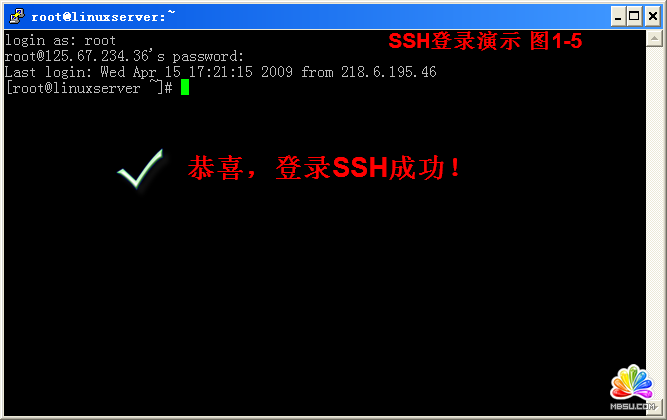 (大概就是这样的 - - ) 下面是我截的上课的图哈!有图总是觉得更直观些。 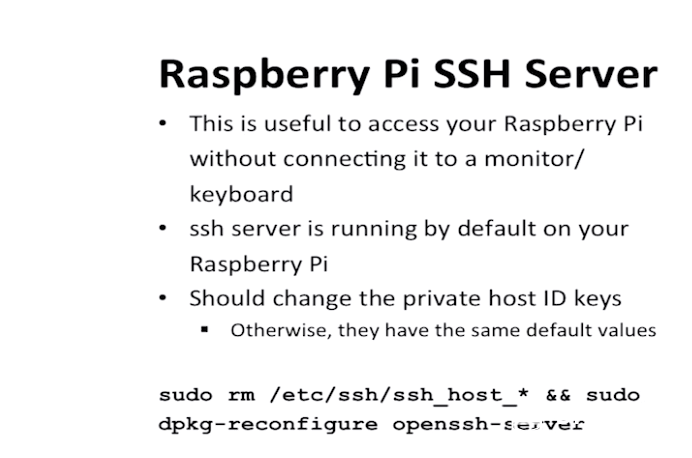 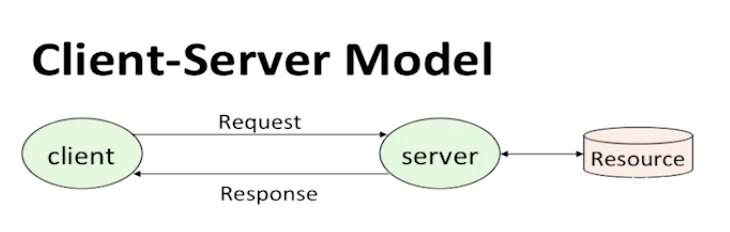 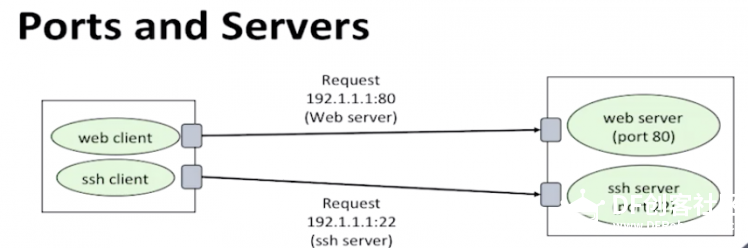 下面来讲一点关于网络结构的小知识。 网络结构一般分两种: 1. LANs -- Local Area Networks 2. Internet protocals - 特点:unique naming;meesage structure 下面主要介绍三种:
IP(Internet Protocol)协议是host-naming的,即host-to-host的,主机对主机,我们知道每个主机都有一个独有的IP地址嘛。通过这种协议可以保证两台计算机通信的点对点。 UDP(Unreliable Datagram Protocal)协议是process-naming的,即process-to-process的。 但是,IP和UDP协议都是不可靠的传输协议,它是connectionless的,并不能保证数据完全对接上。 TCP(Transmission Communication Protocal)协议的出现解决了这一问题。TCP协议也是process-naming的,有个port number(16-bit),并且它是connection-oriented的。也就是说,数据如果掉线了会尝试重新连接,连不上也会报错。 我们现在用的网络一般都是TCP/IP协议的,详情查看下列教程: http://www.w3school.com.cn/tcpip/tcpip_intro.asp 科普一下。。 IPv4是32-bit address, e.g. 192.0.0.0 , 最多可以产出2的32次方个地址。 后来人们发现地址不够用了……地球上人太多了 - - 就出现了IPv6,128-bit address,最多可以产出2的128次方个地址,而且还优化了安全配置。 然后介绍域名,即Domain names,比如说,www.google.cn。 一个IP地址对应一个域名。 DNS(Domain Naming System) 在终端上我们可以使用如下命令: 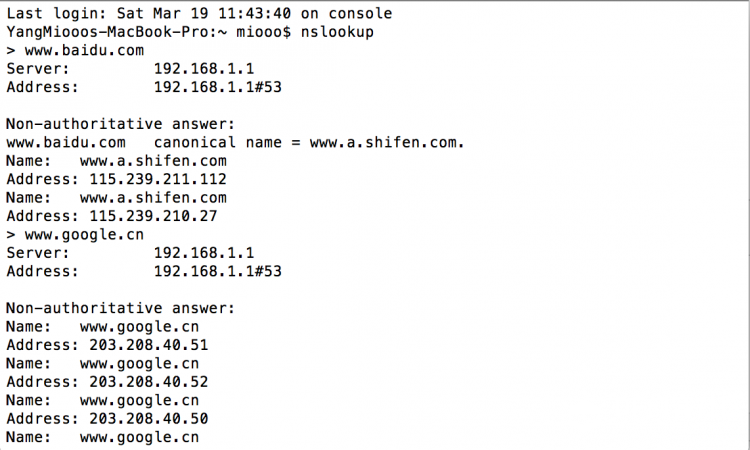 然后我们就能查到百度和谷歌的服务器和域名的IP地址了。 话说 - - 为毛他们的服务器地址都是一样的! 结论: 之前没怎么系统学过网络啊…… 小白的上课笔记 - - 还请大神多多指教 - - |
 老版主限定
老版主限定
© 2013-2024 Comsenz Inc. Powered by Discuz! X3.4 Licensed